前回の記事では「情報整理編」ということで生産性を上げるワークフローの構築を行いました。
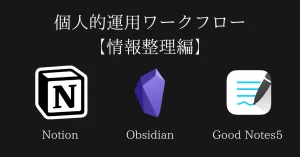
と同時に他にもとっ散らかっていた自分のワークフローを再構築するために今回は「情報収集編」ということでWebクリップのワークフローについて紹介していきます。
各ツールの役割をベースに最強のブックマークマネージャーと言われているRaindropについても紹介していくので「Webクリップのワークフローがしっくり来る感じにならない」という方は参考にしてみてください。
情報収集の効率化に求める要件
まずWebクリップのワークフローを作るにあたって、個人的に必要な要件を洗い出しました。
情報整理編でも「日々記録していること」を洗い出しましたが、何かツールを導入する場合やワークフローを組む場合は要件を洗い出し、それぞれの要件をツールに当てはめる形で役割を当てていくとうまく行くなと感じています。
一括で好きなメディアの最新記事に目を通せる
これはRSSリーダーでないとできないことですね。
SNSやキュレーションニュースアプリなどの発展によってオワコンと言われてしまっているRSSリーダー。
それでも自分好みのメディアを登録して最新情報を自動で取得してくれることは非常に便利です。
ただし、メディアによってはRSSに対応していないようなものもあるので、今の時代にメディア管理全てをRSSリーダーに任せるのは危険。
URLごとに保存できる
例えばRSSリーダーのInoreaderだと、楽天証券の特典である優良投資レポートである「バロンズ・ダイジェスト」を登録できません。
InoreaderはRSS配信の設定をしているサイトを登録することはできますが、してないページはできないからだと考えられます。
(例えば[https://サイト名]は登録可能だが、[https://サイト名/hoge/hoge]は無理)
良質な情報の中には階層が深いディレクトリで更新されるものもあるので、自分の好きなWebサイトを全て保存するにはRSSリーダーだけだと厳しいでしょう。
記事にハイライトをつけることができる
「Kindleで読むのと同じように記事にもハイライトをつけられたらなー」と思っていたら結構いろんなアプリでできるようです。(知らなかった)
この機能は永久保存版の記事を保管するアプリには必須ですね。下記はRaindropの記事ハイライト機能です。
(LYTで有名なNick MiroのIn what ways can we form useful relationships between notes?という記事)
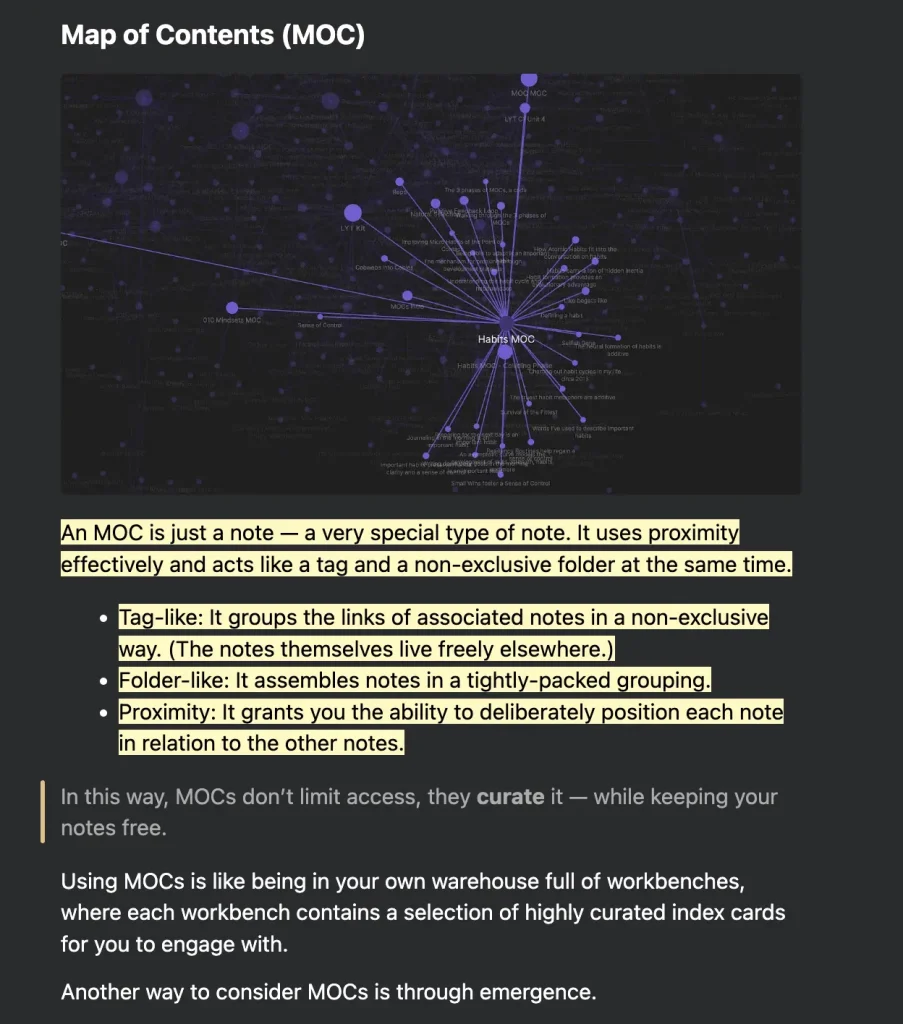
[後で読む]を良い感じにできる
できるだけストレスなく行うことを考えると、できれば、[記事を見つける → 後で見る → 読む → 保存]までの流れを一連で行いたい。
しかしながら、インプット用のツールと保存用のツールは全く別物なので、2つ以上のツールを合わせることが必須に。
インプット(記事を見つける): Inoreader、Twitter、Youtube
保存用: Raindrop、Notion
まとめ直し: Obsidian
後で詳しく説明しますが、以上のように現在は運用しています。
Raindropにとりあえず気になった記事をぶち込むと、未分類フォルダに入ってくれるので自動的に[後で読む]として機能してくれます。
記事の内容を知識化する
これはメインで使っているナレッジマネジメント系のノートツールでないとできませんね。
自分の場合はObsidian。
ナレッジマネジメント系のノートツールに記事や動画の情報だけでなく、本や経験、人の話などもまとめておくことで全ての情報が繋がってきて、自分の脳が可視化されていく感覚を実感できるはず。
図解: 個人的Webクリップのワークフロー
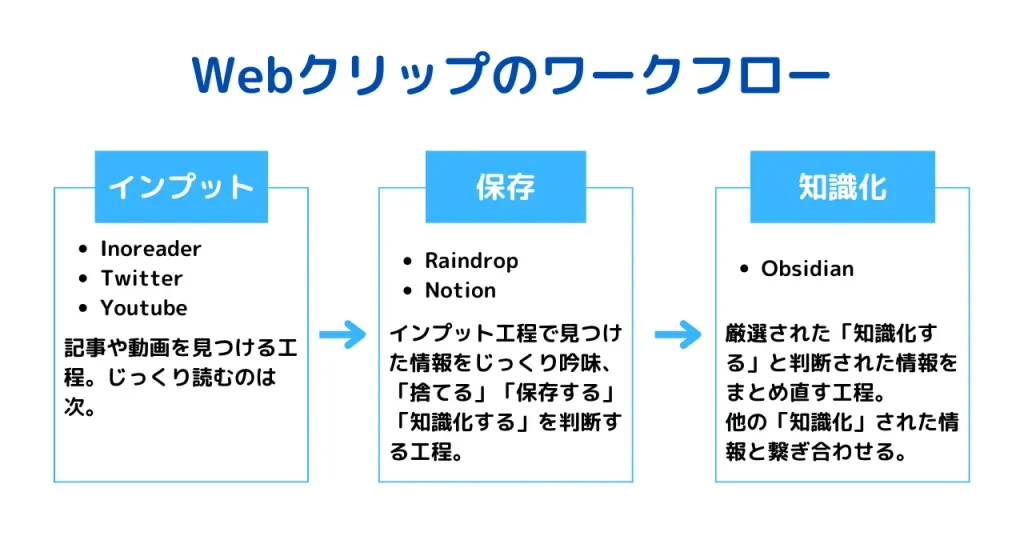
こんな形でインプットを保存、知識化するまでの流れを明確化しておけば、今読んでいる情報の理解度はどのレベルなのか処理工程ごとに理解することができます。
全てをまとめ直す必要はありませんし、そんなことは不可能ですが、こういったワークフローを作っておくことで自分の理解度を理解しておくということはやっておいて損はないと思います。
インプット、保存、知識化
インプット: Inoreader + Twitter + Youtube
必要要件: 一括で好きなメディアの最新記事に目を通せる
個人的に最近はトレンドを毎日追いかける必要はないと考えているので、Inoreaderを使わずにTwitterとYoutubeだけで良いかなと考えていたりもします。(そうなったらそうなったで注意力を奪い取られるという課題もある)
- Inoreader: 自分が登録したメディアの最新記事を一括で取得して毎日目を通す
- Twitter: フォローしている人が書いた記事やおすすめしている記事を見つける
- Youtube: レコメンドや登録してあるチャンネルの動画を見つける。
基本的に現在は上記3つの方法でインプット源を見つけていますが、Instagramの創業者コンビが最近発表したArtifactなど高品質なニュースキュレーションアプリが増えてきているので、使用感次第ではInoreaderと入れ替わるかもしれません。
保存: Notion + Raindrop
必要要件: URLごとに保存できる、記事にハイライトをつけることができる、[後で読む]を良い感じにできる
以下が後で読む記事と永久保存の記事、Webサイトを保管しているツール。
- Notion
- Raindrop
Notionはデータベースとして利用するのに優れているので[Webサイトリスト]というページを作り、カテゴリーやタグで分類可能にしつつ、面白そうなサイトを入れています。
登録の仕方はNotionの拡張機能「Save to Notion」でやれば2クリックぐらいでカテゴリーやタグ込みで登録可能。
以前は永久保存の記事もNotionで管理していましたが、ハイライトができないのと、肥大化しすぎて気持ち悪いので、心機一転の意味も込めてRaindropへ移管しています。
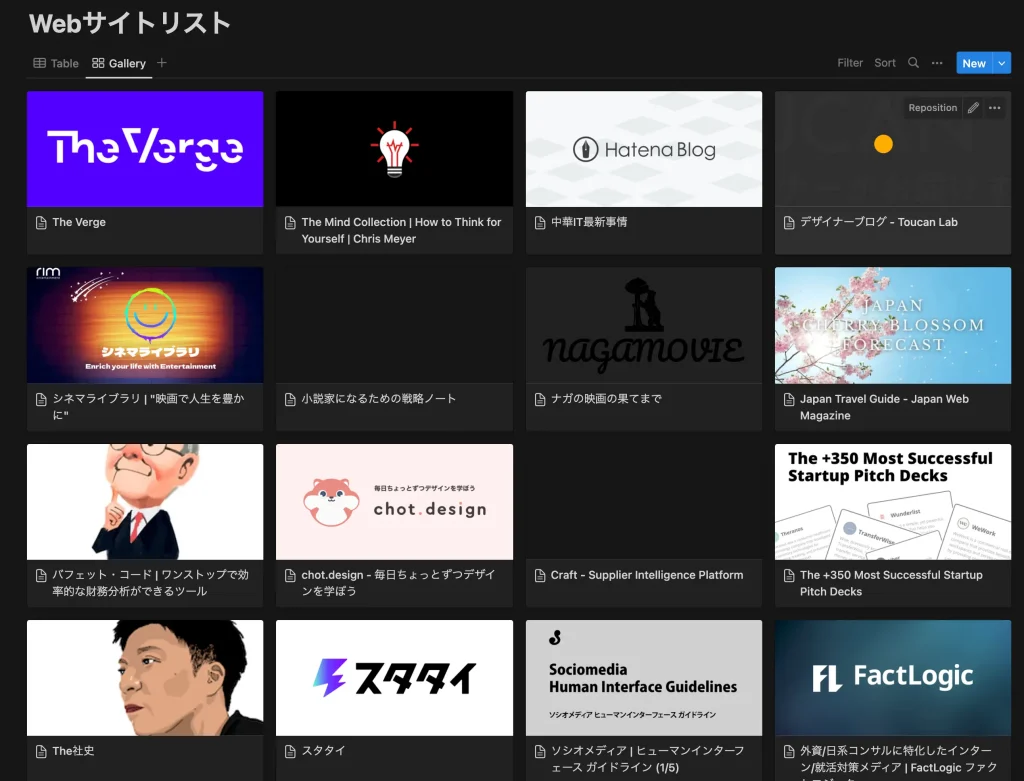
Raindropでは読んでない記事はとりあえずURLを入力して自動で未分類コレクションへ。
保存する記事に関してはしっかりと読み、必ずタグやコレクション(フォルダ)をつけてから保存します。
こうすることで[後で読む記事]と[永久保存の記事]を明確に分けることができ、時間が空いた時には未分類の記事を消化していくという使い方ができるようになります。
ポイントは読んだ記事をなんでもかんでも保存しないこと。精読して「読み返したい」もしくは「繰り返し使う」と思った記事のみを保存するようにしています。
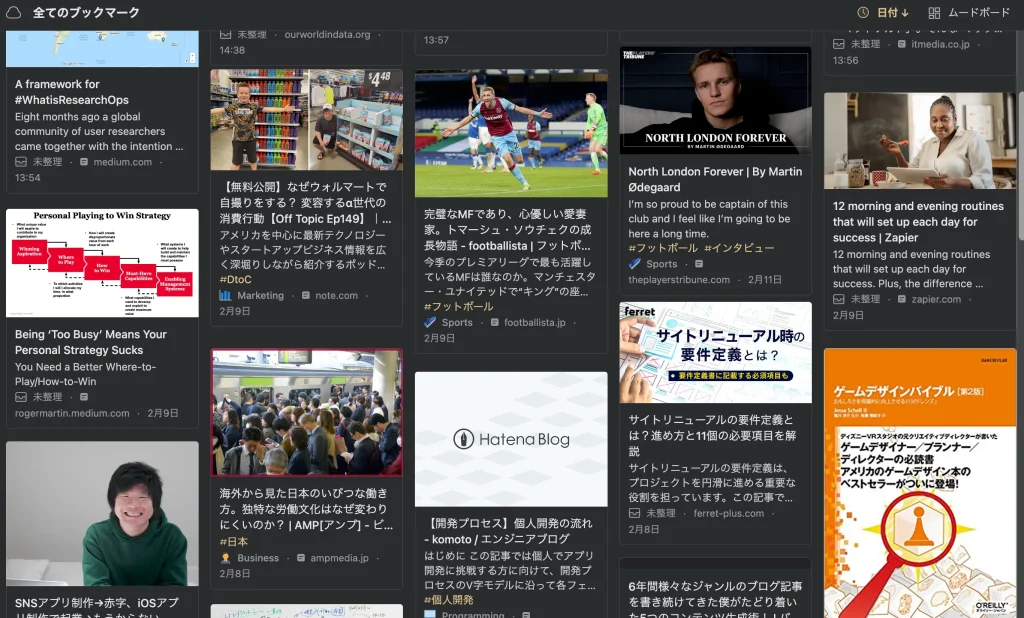
知識化: Obsidian
必要要件: 記事の内容を知識化する
ナレッジマネジメント系のツールを使います。
- Obsidian
Obsidianのメリットについては再三述べてきているので詳しく書くことはしませんが、「どんな情報も、ただ読んだだけでは自分の知識にすることはできない」ということだけはここでも言っておきましょう。
noteでも情報発信中
noteではより広く「AI時代の人生戦略」「男磨き」という領域でDoberというブランド名で発信しています。私個人の人生戦略や進捗、Threadsで伸びたコンテンツの深掘りなどを行っているのでぜひチェックいただけると!
最新情報はXやThreadsで発信しているので、そちらもフォローしてもらえると嬉しいです!刻式垢でフォローいただければ発信されている方はフォロバします!仲良くしてください!
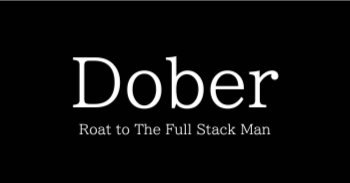
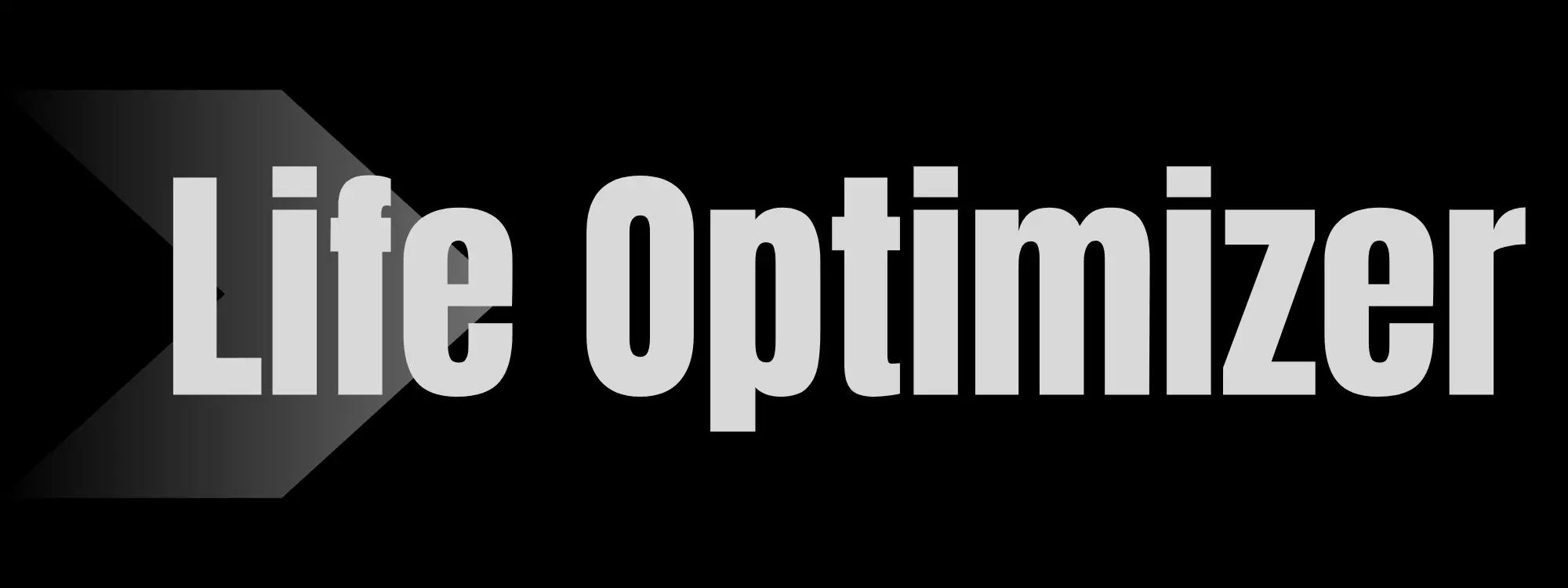
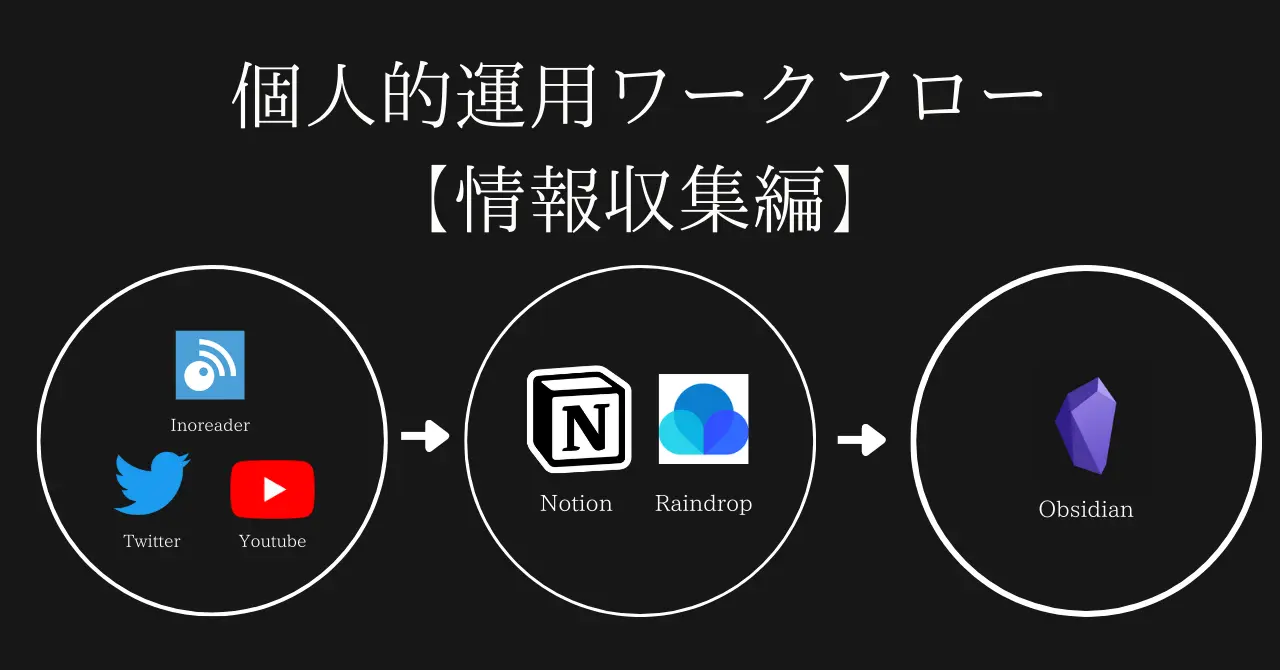
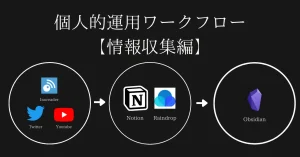
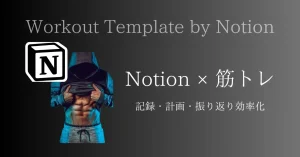
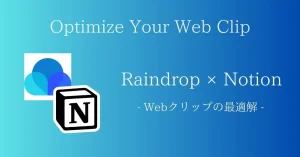




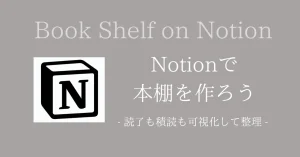
コメント